Advertentie
Wat is dat? Vind je het niet leuk hoe Windows 10 eruitziet en handelt? We kunnen ons niet voorstellen waarom: het besturingssysteem wordt uitgebreid getest en wordt algemeen beschouwd als het meest stabiele en plezierige platform op de markt.
Oké, we maken een grapje. Lees verder als u het uiterlijk en de werking van Windows wilt wijzigen. Dit zijn enkele van de beste tools om Windows 10 aan te passen.
1. Customizer God
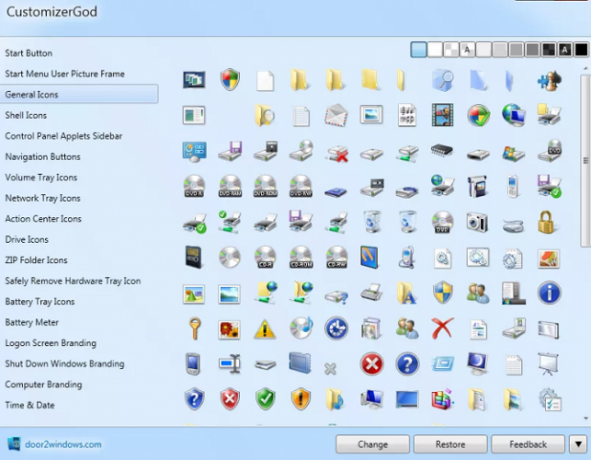
Customizer God - die compatibel is met Windows 7, 8 en 10 - zou je hulpmiddel moeten zijn om iets te veranderen aan de manier waarop de pictogrammen in Windows 10 eruitzien.
Er zijn nieuwe pictogrammen voor het menu Start, de taakbalk, uw schijven, de batterij, het inlogscherm, de tijd en datum en nog veel meer.
Ook is de app makkelijk te gebruiken. Je hebt geen gespecialiseerde kennis nodig, installeer het gewoon op je systeem en begin te tweaken.
Downloaden: Customizer God (Vrij)
2. TweakNow PowerPack
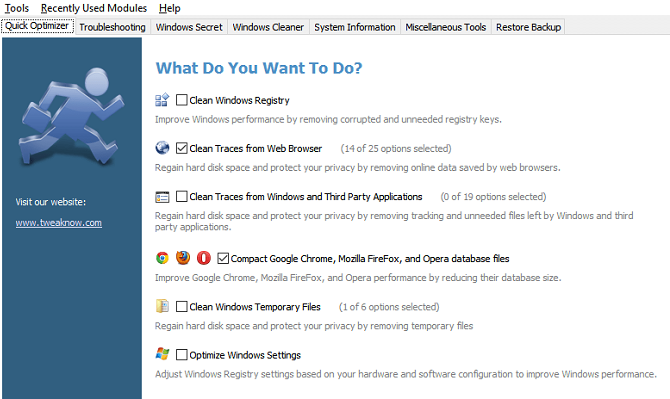
TweakNow PowerPack is meer gericht op het aanpassen van de manier waarop Windows 10 zich gedraagt dan op de manier waarop het eruit ziet.
U kunt bijvoorbeeld een automatische uitschakeling instellen die uw computer op een bepaald moment uitschakelt, het RAM-gebruik van uw systeem optimaliseert, en maak een speciale snelkoppeling voor CPU-intensieve apps die automatisch het hoogste CPU-prioriteitsniveau toewijzen en voldoende ruimte vrijmaken RAM.
En dan is er nog De Virtual Desktop-module helpt u bij het opzetten van vier op maat gemaakte desktopconfiguraties die u kunt aanpassen aan uw stemming en uw werkvereisten.
Er is ook een menu met meer dan 100 verborgen Windows-instellingen, een registeropschoonprogramma (dat u voorzichtig moet gebruiken) en een vernieuwde opstartmanager.
Downloaden: TweakNow PowerPack (Vrij)
3. Winaero Tweaker
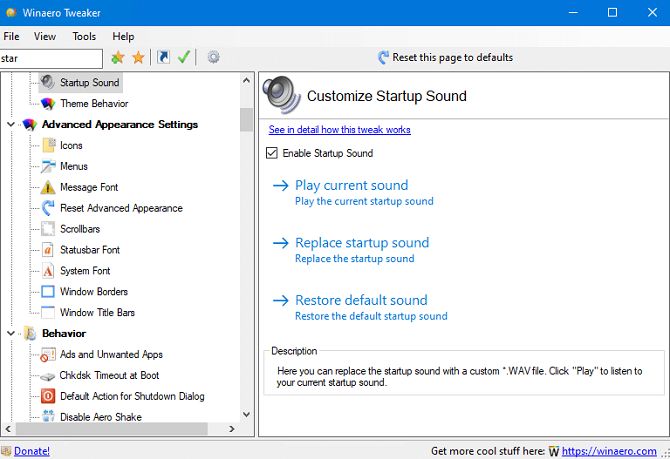
Winaero Tweaker is een tweak-tool voor Windows 10. Het heeft verschillende van de oude standalone Winaero-aanpassingsapps samengevoegd in één interface.
De software heeft een enorm aantal functies die veel te talrijk zijn om in dit artikel op te noemen. Hier is een klein voorbeeld om u een idee te geven van wat mogelijk is:
- Automatisch voorkomen "- Snelkoppeling'Wordt toegevoegd aan het einde van nieuwe snelkoppelingen.
- Voeg acht aangepaste kleuren toe aan de Instellingen> Personalisatie> Kleur menu.
- Wijzig de grootte van de schuifbalken.
- Schakel de Pin to Start contextmenuopdracht uit (hoe vaak heb je er per ongeluk op geklikt terwijl je je Prullenbak leegmaakt?).
- Voeg bestandsversleuteling toe aan het contextmenu.
- Bewerk de grootte van vensterranden, titelbalken en menu's.
Naast Windows 10 is de app ook compatibel met Windows 7 en Windows 8. De app is nog steeds in ontwikkeling en elke drie of vier maanden wordt er een nieuwe release uitgebracht.
Downloaden: Winaero Tweaker (Vrij)
4. Ultieme Windows Tweaker
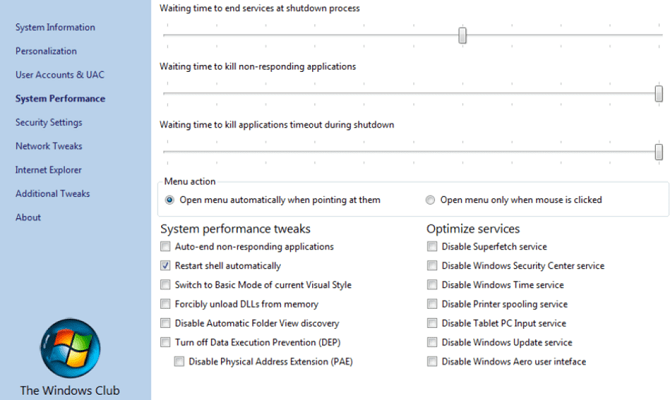
Ultimate Windows Tweaker is een lichtgewicht (495KB) en draagbare Windows-app die u kunt gebruiken om Windows 10 aan te passen (evenals Windows 7 en 8).
Het is inderdaad een van de beste aanpassingshulpmiddelen voor Windows 10 die u zult vinden; het biedt meer dan 200 Windows-aanpassingen om mee te spelen. U vindt privacyaanpassingen, beveiligingsaanpassingen, prestatie-aanpassingen, contextmenu-aanpassingen, zoekaanpassingen en nog veel meer.
Naast al het bovenstaande doet Ultimate Windows Tweaker ook dienst als aanpassingssoftware voor de taakbalk van Windows 10. Hiermee kunt u bijvoorbeeld de lay-outs Batterij, Datum en Tijd en Volume wijzigen en Frequente mappen en Recente bestanden tonen of verbergen.
Downloaden: Ultieme Windows Tweaker (Vrij)
5. Taakbalk Tweaker
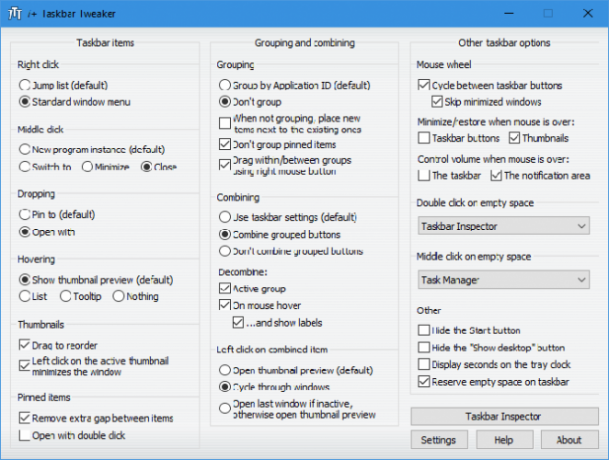
Hoewel Ultimate Windows Tweaker je een aantal wijzigingen in de taakbalk laat aanbrengen, ga je naar Taskbar Tweaker als je een meer holistisch niveau van controle wilt. Het is de beste app voor het aanpassen van de taakbalk van Windows 10.
De app heeft een kleine hoeveelheid cross-over met de native Windows 10-taakbalkconfiguratietools, maar de het merendeel van wat het biedt, kan niet worden bereikt door te rommelen met het register of door Windows te gebruiken instellingen.
Enkele van de taakbalkaanpassingen die door Taskbar Tweaker worden aangeboden, zijn:
- Verberg de Start-knop.
- Vastgezette items groeperen / niet groeperen.
- Schakel slepen in / uit om opnieuw te ordenen.
- Verwijder hiaten tussen pictogrammen.
- Verberg de knop Bureaublad weergeven.
- Laat het muiswiel schakelen tussen taakbalkknoppen.
Downloaden: Taakbalk Tweaker (Vrij)
6. Mapmarkering
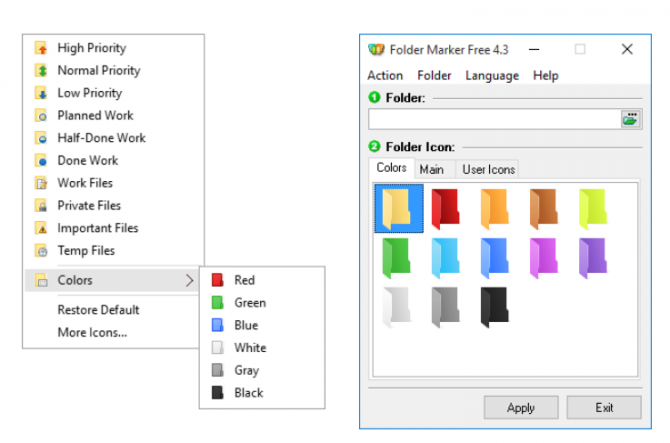
Folder Marker gaat evenzeer over productiviteit als over maatwerk. Het laat u eenvoudig mappen met een kleurcode coderen met een enkele muisklik.
Maar de opties stoppen daar niet - u kunt ook instellen dat mappen zijn zoals Hoge prioriteit, lage prioriteit, voltooid, belangrijk, en Privaat. Als u aan grote projecten werkt met veel gedeelde bestanden en mappen, is dit een geweldige manier om uw taken bij te houden.
De app kan ook met meerdere mappen tegelijk werken en kan worden ingesteld met meer subcategorieën voor extra controle.
De betaalde versie voegt functies toe, zoals het toepassen van geselecteerde pictogrammen op alle submappen en het toevoegen van aangepaste pictogrammen.
Downloaden: Mapmarkering (Gratis, premium-versie beschikbaar)
7. Regenmeter
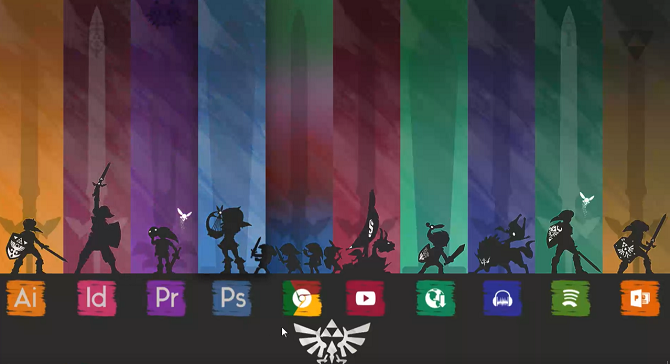
Wees gewaarschuwd: Rainmeter is iets van een konijnenhol. Zodra je de app onder de knie hebt en leert hoe je hem aan je behoeften kunt aanpassen, is het moeilijk om te stoppen met gehannes en je eigen unieke Windows 10-mods te maken. Maar als je op zoek bent naar een manier om dat te doen pas het Windows 10-bureaublad aan Een eenvoudige gids voor Rainmeter: de Windows Desktop Customization ToolRainmeter is de ultieme tool voor het aanpassen van uw Windows-bureaublad met interactieve achtergronden, bureaublad-widgets en meer. Onze eenvoudige gids helpt u in een mum van tijd uw eigen persoonlijke desktopervaring te creëren. Lees verder , er is geen betere tool.
Rainmeter werkt volgens het concept van 'skins', maar dat is een beetje een misleidende term. In de praktijk kan een skin zo simpel zijn als een kalenderwidget of zo ingewikkeld als een geheel nieuwe desktop die alles toont, van netwerkgebruik tot het laatste nieuws.
Er zijn enkele standaard Rainmeter-skins die beginnende gebruikers kunnen uitvoeren. Voor de beste ervaring moet je leren hoe je je eigen aangepaste skins kunt maken met deze ultieme Windows 10-tweaker.
Downloaden: Regenmeter (Vrij)
8. UltraUXThemePatcher
Misschien heb je onze artikelen over de beste gelezen lichte thema's voor Windows 10 en de beste donkere thema's voor Windows 10.
Sommige ontwerpen zijn serieus funky, maar ze hebben een aantal externe add-ons nodig om te kunnen werken. Windows speelt niet goed met thema's van derden die niet rechtstreeks uit de Microsoft Store komen.
UltraUXThemePatcher is de meest gebruikelijke tool die u nodig heeft bij het gebruik van thema's van derden. Gezien de aard van de app, zal het uw systeembestanden wijzigen. Zorg ervoor dat u een volledige back-up maakt van uw belangrijke gegevens en dat u een systeemherstelpunt maakt voordat u verder gaat.
Downloaden: UltraUXThemePatcher (Vrij)
Meer informatie over het aanpassen van Windows 10
Het aanpassen van Windows 10 is ook een oefening in geduld. Maakt u zich geen zorgen als u in dit artikel niet kon vinden wat u zocht. We hebben elders op de site veel tools geschreven voor specifieke onderdelen van Windows.
Of u nu desktopgadgets wilt terugbrengen, het inlogschermbericht wilt wijzigen of zelfs maak je eigen interactieve achtergronden Maak uw bureaublad prachtig met een interactieve live wallpaperNiets maakt uw desktop zo opvallend als een live interactieve achtergrond. Het is ook een van de beste oefeningen om uw Windows-configuratie aan te passen. We laten u zien hoe u dit eenvoudig kunt doen met Rainmeter. Lees verder , we hebben je gedekt.
Dan is een Britse expat die in Mexico woont. Hij is de hoofdredacteur van de zustersite van MUO, Blocks Decoded. Op verschillende momenten was hij de Social Editor, Creative Editor en Finance Editor voor MUO. Je kunt hem elk jaar op de beursvloer op CES in Las Vegas zien ronddwalen (PR-mensen, contact opnemen!), En hij doet veel achter de schermen-site...